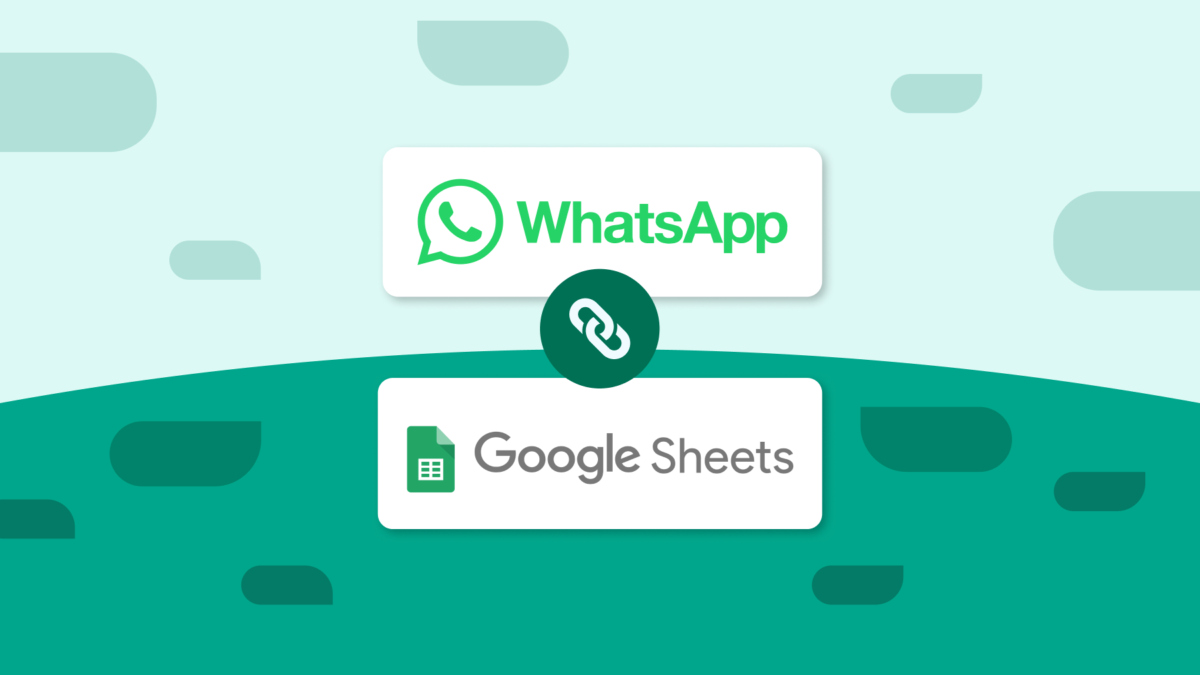Kadjiro – Copy-paste nomor satu persatu untuk mengirim WhatsApp ke banyak orang itu memang memakan banyak waktu. Apalagi, kalau kamu bekerja di bidang customer service, admin toko online maupun tim promosi yang harus mengirim pesan ke banyak kontak di setiap hari.
Tapi tenang, ada cara praktis yang bisa membantu pekerjaanmu jadi lebih efisien. Melalui bantuan beberapa rumus sederhana di Google Sheet, kamu bisa membuat link WhatsApp otomatis supaya kirim pesan jadi jauh lebih cepat.
Spesifiknya, ada tiga cara mudah yang bisa kamu gunakan untuk membuat link WhatsApp otomatis sesuai dengan kebutuhan. Melalui metode ini, nomor HP yang kamu simpan di Google Sheet bisa langsung berubah jadi tautan WhatsApp aktif yang bisa diklik.
Mau tahu bagaimana caranya? Langsung saja simak panduan lengkap cara membuat link WhatsApp otomatis di Google Sheet untuk pemula berikut. Yuk, Simak ulasannya sampai dengan selesai.
Cara Membuat Link WhatsApp Otomatis di Google Sheet
Ada tiga cara membuat link WhatsApp otomatis di Google Sheet, yaitu:
-
Membuat Tabel di Google Sheet dan Siapkan Format Nomor Telepon yang Benar
Langkah pertama sebelum membuat link WhatsApp otomatis adalah menyiapkan tabel sederhana di Google Sheet. Kamu bisa membuat kolom khusus, misalnya kolom A untuk nama, kolom B untuk nomor HP, kolom C untuk pesan WhatsApp dan kolom D untuk link WhatsApp otomatis.
Pastikan kamu mengisi setiap kolom dengan rapi agar proses pembuatan link nantinya lebih mudah. Melalui tabel ini, kamu bisa langsung menghubungkan setiap nama dengan nomor serta pesan yang sama atau berbeda, tanpa harus membuat link satu persatu secara manual.
Selain menyiapkan tabel, kamu juga harus memperhatikan format nomor telepon yang akan digunakan. WhatsApp hanya mengenali nomor telepon di dalam format Internasional, jadi untuk pengguna di Indonesia, ubah angka 0 di depan nomor menjadi 62 dan jangan menggunakan tanda plus (+).
Misalnya, nomor 081328980392 harus ditulis menjadi 6281328980392. Selain itu, hindari menggunakan spasi, tanda baca maupun karakter lain dalam penulisan nomor telepon karena ini bisa membuat link error atau gagal terbuka.
-
Menggunakan Rumus Hyperlink di Google Sheet
Untuk mengubah nomor telepon menjadi link WhatsApp yang bisa langsung diklik, kamu bisa menggunakan rumus bawaan Google Sheet, yaitu =HYPERLINK (). Format dasarnya adalah https://wa.me/nomor, misalnya https://wa.me6281328980392.
Supaya lebih praktis, kamu bisa membuat link ini secara otomatis berdasarkan data di kolom B. Cukup ketikkan rumus =HYPERLINK(“https://wa,me/”&B2&”?text=”&ENCODEURL(C2), “kirim pesan”) di kolom D. Melalui rumus ini, setiap baris akan langsung menghasilkan link WhatsApp aktif dengan teks “Kirim Pesan” yang bisa di klik untuk mulai chat.
Tidak hanya membuat link WhatsApp yang langsung terhubung ke nomor tujuan, kamu juga bisa menambah pesan otomatis di dalam link tersebut. Misalnya, kamu ingin calon pelanggan langsung mengirim pesan seperti “Halo, saya tertarik dengan produk Anda”.
Begitu link di klik, pengguna akan diarahkan ke aplikasi WhatsApp dengan pesan yang sudah terisi dan siap dikirim. Fitur ini sangat cocok untuk kamu yang ingin mengirimkan template pesan secara cepat, seperti untuk penawaran promo, konfirmasi order atau broadcast pesan ke banyak pelanggan tanpa harus mengetik secara manual satu persatu.
-
Copy Rumus untuk Nomor Berikutnya
Setelah berhasil membuat satu link WhatsApp menggunakan rumus di baris pertama, langkah berikutnya adalah menyalin rumus tersebut ke baris-baris bawahnya untuk membuat link WhatsApp otomatis di semua nomor yang ada. Untuk menyalin rumus tersebut secara otomatis, klik sel yang berisi rumus di kolom D2, lalu arahkan kursor ke pojok kanan bawah sel hingga muncul tanda “+” kecil yang disebut fill handle. Setelah itu, klik dan tarik tanda “+” tersebut ke bawah sesuai dengan jumlah data yang kamu miliki sebelumnya.
Selanjutnya, Google Sheets akan otomatis mengisi semua sel di bawahnya dengan rumus yang sama, tapi disesuaikan dengan nomor yang ada di kolom tersebut. Melalui cara ini, semua nomor telepon akan mempunyai link WhatsApp yang siap digunakan tanpa harus kamu edit secara manual. Sampai di tahap akhir ini, link WhatsApp kamu sudah jadi dan siap dibagikan kepada orang lain, lengkap dengan pesan yang sudah kamu buat.
Melalui langkah-langkah di atas, kamu dapat membuat link WhatsApp secara otomatis di Google Sheets dengan mudah. Cukup ikuti semua panduannya dan kamu sudah bisa membuat link tanpa ribet. Tips kali ini cocok untuk kamu yang sering berkirim pesan ke banyak orang. Jangan lupa, bagikan juga tips digital ini ke teman temanmu agar mereka dapat memanfaatkannya dan jadi lebih praktis di dalam berkomunikasi!